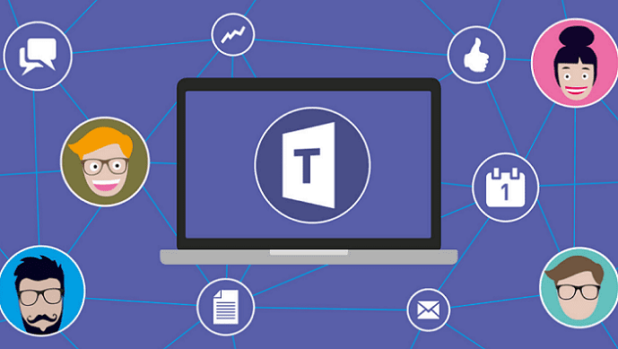Microsoft Teams Sohbetleri Gizleme, Sabitleme ve Filtreleme
Uzun konuşma listesi Direkt Mesaj olarak da bilinen bireysel Microsoft Teams sohbetleri arasında çoğu zaman aradığımız konuşmalar arasında boğuluruz. Teams‘de iletileri gizleyerek, sabitleyerek ve filtreleyerek sohbetlerinizin kontrolünü nasıl elde edeceğiniz aşağıda anlatıyorum.
Microsoft Teams‘i organize etmenin temel öğeleri, bir sohbeti gizleme (böylece listeden kaybolur), bir sohbeti sabitleme (böylece önemli sohbetler her zaman en üstte olur) ve filtreleme becerisidir. liste (böylece istediğiniz sohbetleri bulabilmeniz için).
Bildiğiniz gibi Teams geçmiş sohbetlerini henüz silemiyoruz, Sohbetlerinizi düzenlemek istiyorsanız, görmeniz gerekmeyenleri gizlemek, en iyi çözüm olabilir. Microsoft Teams‘de bir sohbeti gizlemek için, yanındaki üç noktalı menü simgesine tıklayın ve içerik menüsünden “Gizle” yi seçin.
Bu, Sohbeti geçmişinizden kaldıracaktır. O kişiyle tekrar sohbete başladığınızda, listede yeniden görünecektir.
Görmeniz gerekmeyen sohbetleri gizledikten sonra, en önemli sohbetleri Sohbet panelinin en üstüne sabitleyebilirsiniz. Bir sohbetin yanındaki üç nokta simgesini tıklayın ve içerik menüsünden “Sabitle” yi seçin.
Bu, doğrudan mesajı Sohbet listesinin üstündeki yeni bir “Sabitlendi” bölümüne ekleyecektir.
Sabitlediğiniz sohbetler, kolay bulunabilmeleri için her zaman Sabitlenenler bölümünde kalır. Birden fazla sabitlenmiş sohbetiniz varsa, Sabitlenenler bölümündeki sırayı değiştirmek için sohbetleri sürükleyip bırakabilirsiniz.
Alakasız sohbetleri gizledikten ve önemli olanları sabitledikten sonra, hala uzun bir listeyle baş başa kalabilirsiniz. Konuşmaları bulmak için yerleşik filtreleri kullanmanız gerekir.
Sohbet panelinin en üstünde, üç yatay çizgiyle temsil edilen bir Filtre düğmesi bulunur.
Buna tıkladığınızda, filtre seçenekleri kullanılabilir hale gelir. Ada veya sohbet türüne göre filtreleyebilirsiniz. Ada göre filtrelemek için, “Ada Göre Filtrele” metin kutusuna yazmaya başlayın.
Türe göre filtrelemek için, üç noktalı menü simgesini tıklayın ve “Okunmamış“, “Toplantılar” veya “Sessiz kapalı” arasından seçim yapabilirsiniz.
Bu, toplantı sohbetleri, henüz okumadığınız sohbetler veya bildirimleri önlemek için önceden sessize aldığınız sohbetler dahil olmak üzere tüm sohbetleri geri getirecektir.
Filtrelemeyi bitirdiğinizde, filtre seçeneğini kapatmak için “X” i tıklayın.
Umarım bu yazım size “Microsoft Teams Sohbetleri Gizleme, Sabitleme ve Filtreleme” için hızlı bir bakış sağlamıştır. Herhangi bir sorunuz varsa, yorum bırakmaktan çekinmeyin.